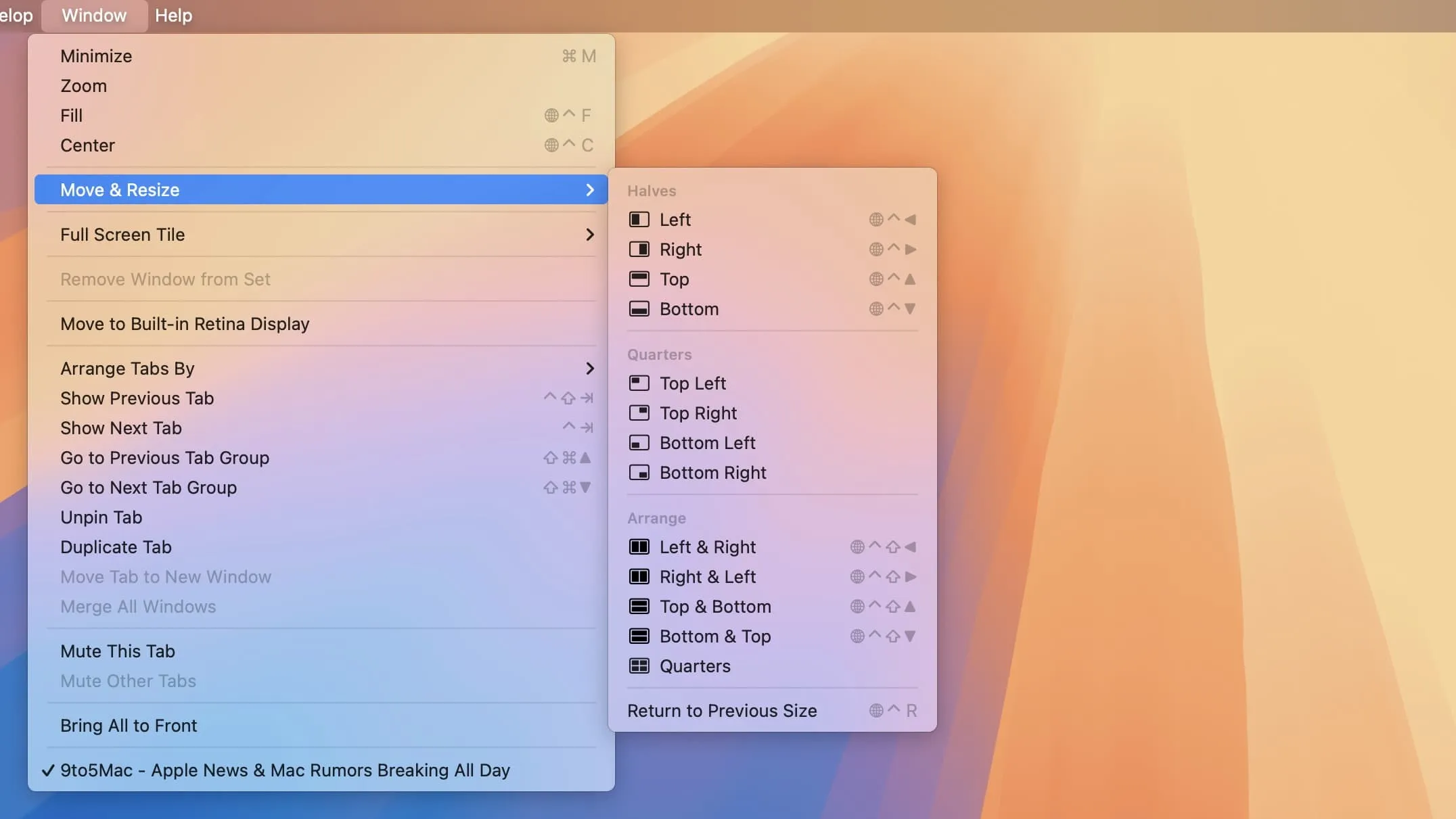macOS 15 Sequoia je nejnovější operační systém pro počítače Mac, který Apple nyní betatestuje před jeho podzimním vydáním pro širokou veřejnou. Sequoia obsahuje spoustu zajímavých novinek a jednou z nich je zcela nový systém správy otevřených oken. Tedy zcela nový pouze pro uživatele Macu, jelikož uživatelé Windows znají podobný systém už roky. Jak tedy tato novinka v macOS funguje, co vše umí a jakými způsoby ji můžete ovládat? Pojďte se na to s námi podívat!
Nějakou formu správy oken obsahuje macOS již dlouho. Můžete například využít rozhraní Expose nebo Mission Control, které vám dávají přehled o právě spuštěných aplikacích a oknech. Nicméně dodnes neexistoval nativní způsob, jak na macOS rychle přichytávat okna ke straně a zajistit si tak lepší a přehlednější rozložení oken do „dlaždic“, jak to nabízí například Windows nebo na utility na macOS jako třeba Magnet nebo Rectangle. macOS 15 Sequoia však tuto funkci nově nabídne zabudovanou přímo v systému.
TIP: Hledáte to nejlepší možné příslušenství pro váš MacBook? Pak mrkněte na e-shop Appleking.cz a vyberte si ze stovek skvělých brašen, obalů, folii, skel a dalšího skvělého příslušenství za bezkonkurenční ceny. Vše skladem a přípraveno ihned k odeslání a nebo k vyzvednutí na našem showroomu v Brně!
- Ujistěte se, že používáte beta verzi macOS Sequoia
- Přetáhněte okno na boční, horní nebo dolní okraj nebo do rohu obrazovky Macu.
- Zobrazí se šedý rámeček pro náhled dlaždice okna, po puštění se okno přichytí na místo.
- Přetažením na okraj se vytvoří okno na polovinu obrazovky a přetažením do rohu se vytvoří okno na čtvrtinu obrazovky.
- K dispozici jsou také klávesové zkratky pro automatické dlaždicování oken
- Chcete-li z okna vytvořit dlaždici na polovinu obrazovky, použijte kombinaci kláves function + control + šipka doleva, doprava, nahoru nebo dolů.
- Dlaždice oken můžete také přeskládat pomocí kombinace kláves function + control + shift + šipka doleva, doprava, nahoru nebo dolů.
- A funkce + control + R vrátí oknu jeho předchozí velikost.
- Další dvě možnosti přístupu k ovládání dlaždic okna jsou najetím na zelené tlačítko maximalizace okna v levém horním rohu nebo v panelu nabídek výběrem možnosti Okno > Přesunout a změnit velikost
Tuto funkci můžete zcela vypnout tak, že přejdete do nabídky Nastavení systému > Plocha a dok > kliknete na přepínač vedle položky Dlaždice přetažením oken k okrajům obrazovky (v části Okna).
Takto vypadá použití automatického „dlaždicování“ oken v systému macOS Sequoia:
Nahoře vlevo vidíte, jak vypadá převod na okno na polovinu obrazovky. A dole přetahuji pravé horní okno do rohu pro dlaždici na čtvrt obrazovky

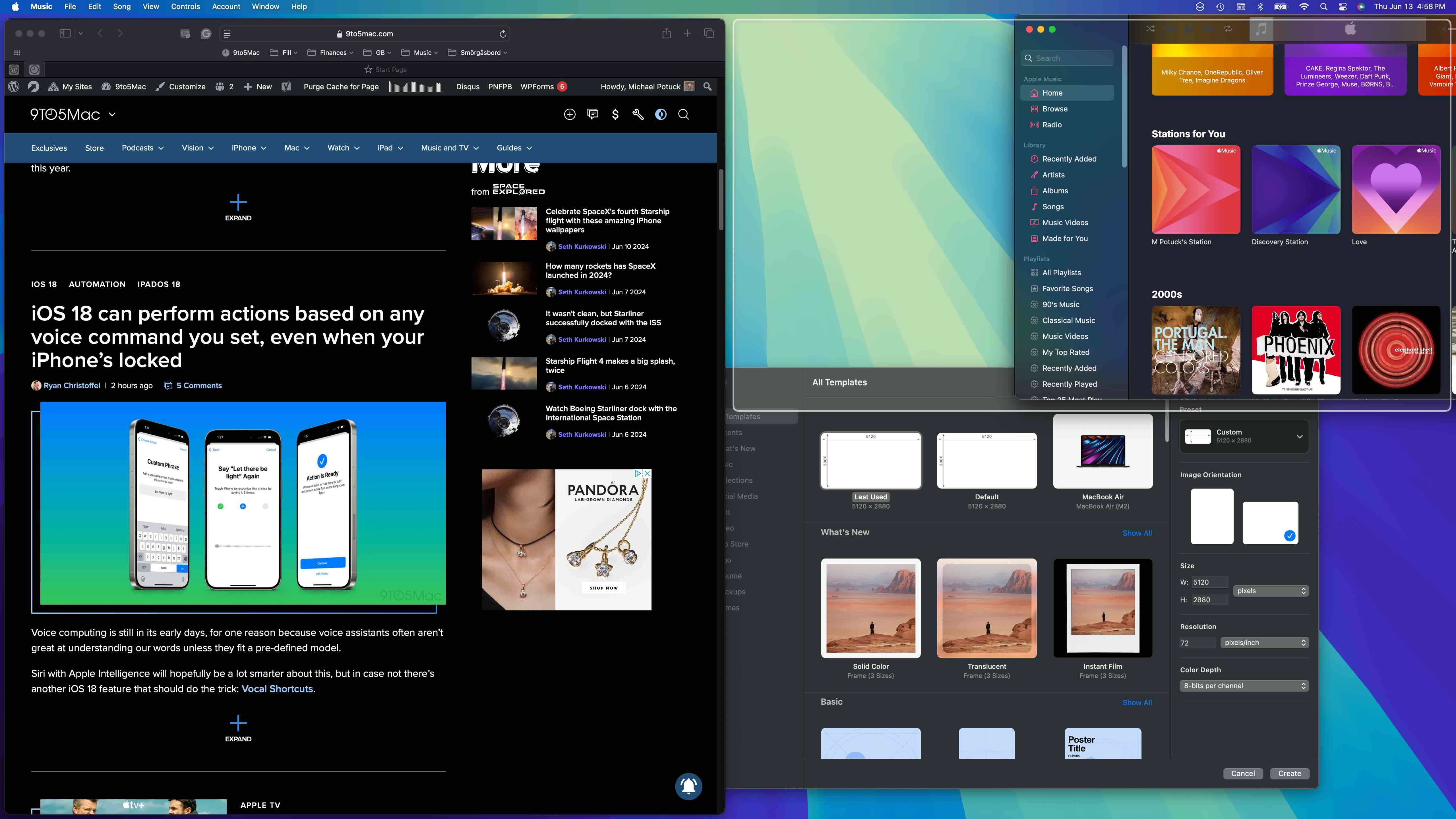
Zde je nastavení pro celou obrazovku. Mějte na paměti jednu věc: při použití nativního automatického dlaždicování zůstává kolem okraje obrazovky a mezi okny přibližně 8pixelový okraj (viz níže).
Chcete-li rámeček vypnout, můžete přejít do nabídky Nastavení systému > Plocha a dok > Okna s dlaždicemi mají okraje (v části Okna).

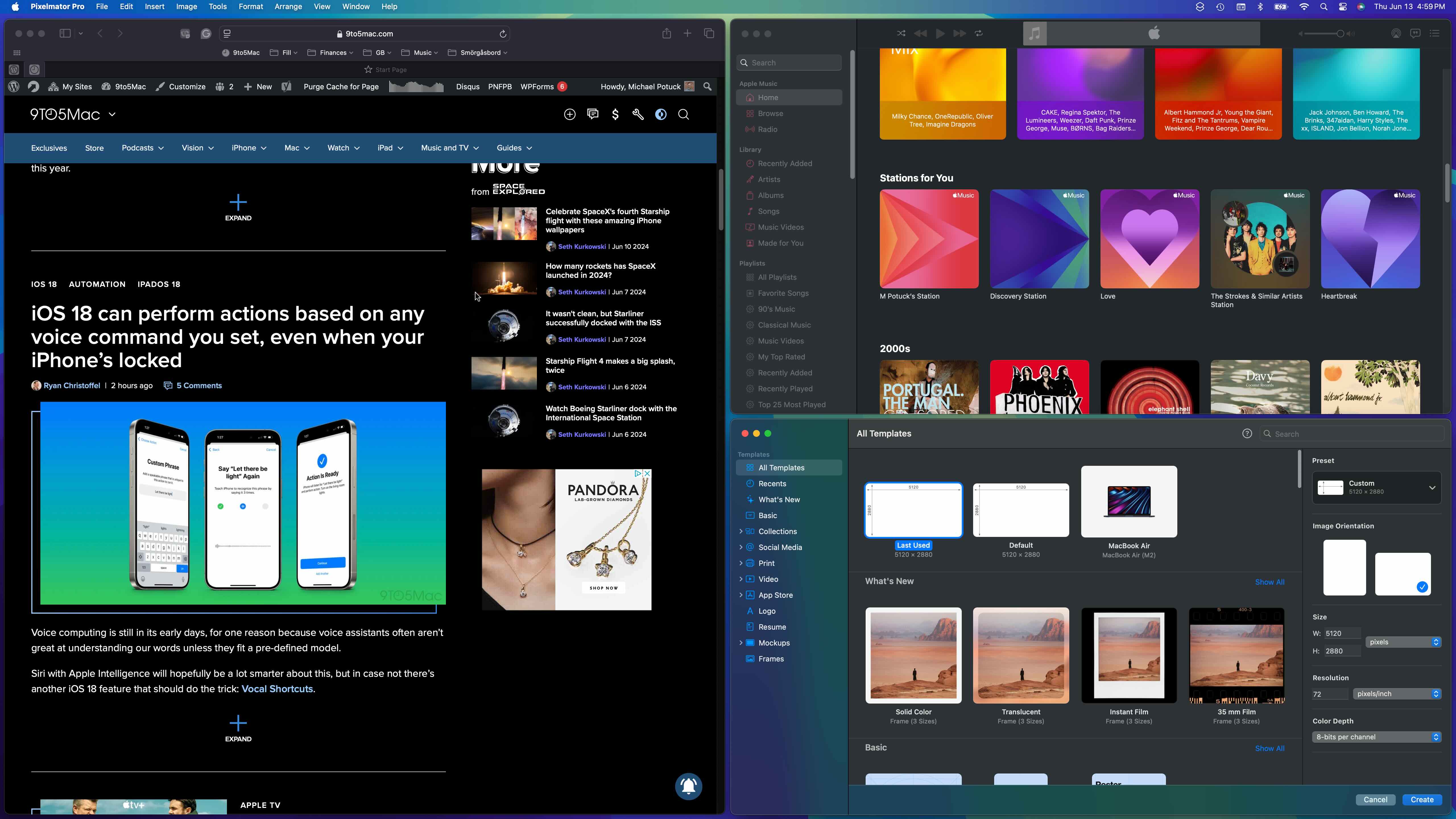
Když okno po použití automatického dlaždicování ručně přesunete, vrátí se na svou předchozí velikost.
Nové klávesové zkratky můžete vždy vytáhnout z panelu nabídek > Okno > Přesunout a změnit velikost. V tuto chvíli nejsou k dispozici zkratky pro vytváření čtvrtinových dlaždic.